WordPress에서 GZIP 압축을 활성화하는 방법
게시 됨: 2021-07-29웹 사이트 속도를 높이는 방법이 궁금하다면 WordPress에서 GZIP 압축을 활성화하는 방법을 이해해야 합니다.
속도가 좋은 웹사이트는 구글에서 상위에 랭크되며 해당 사이트의 사용자는 다시 방문할 가능성이 높습니다. 이 기사를 읽은 후 아직 수행하지 않은 경우 WordPress 사이트에서 GZIP 압축을 활성화할 수 있습니다.
GZIP 압축이란 무엇입니까?
압축은 단어에서 알 수 있듯이 기존 문서의 크기를 줄입니다. 사이트에 있는 HTML, CSS, JS의 크기를 줄일 수 있습니다. 압축 페이지 나누기 동안 공백, 주석 등은 브라우저에 아무 의미가 없으므로 GZIP에서 처리됩니다. 축소 후 사용자는 요청이 있을 때마다 사이트를 더 빠르게 로드할 수 있어야 합니다. 사이트 소유자가 주로 서버 측에서 만든 일반적인 최적화 중 하나입니다.
브라우저에서 파일을 요청하면 압축 파일이 있는지 확인합니다. 놀랍게도 모든 최신 브라우저는 GZIP 압축을 지원하며 브라우저에서 HTTP 요청이 생성되는 즉시 압축된 파일이 있으면 로드합니다. 이렇게 하면 사용자의 시간과 사이트 로드 속도가 빨라집니다.
GZIP 압축이 활성화되었는지 확인하는 방법은 무엇입니까?
GZIP을 수동으로 활성화하지 않았을 수 있지만 일부 호스트는 사이트에 대해 자동으로 활성화합니다. 오늘날의 브라우저가 GZIP과 호환된다는 것을 이미 알고 있으므로 GZIP 압축이 활성화되어 있는지 여부도 확인해야 합니다.
GZIP 압축 상태를 확인하는 가장 효과적인 방법은 다음과 같습니다.
Google 크롬의 개발자 도구
Chrome의 개발자 도구를 사용하여 어떤 사이트에서도 GZIP이 활성화되어 있는지 확인할 수 있습니다. 즉, 이 확인을 수행하기 위해 관리자가 될 필요가 없습니다.
먼저 Chrome에서 사이트를 엽니다.
사이트를 열면 마우스 오른쪽 버튼 클릭> 검사 또는 Ctrl+Shift+I 로 개발자 도구를 엽니다.
네트워크 탭을 클릭합니다. 페이지를 새로고침하고 왼쪽에서 웹사이트 URL을 찾으면 클릭하고 헤더 탭을 엽니다. 헤더> 응답 헤더 에서 content-encoding: GZIP이 활성화된 경우 gzip 을 볼 수 있습니다.
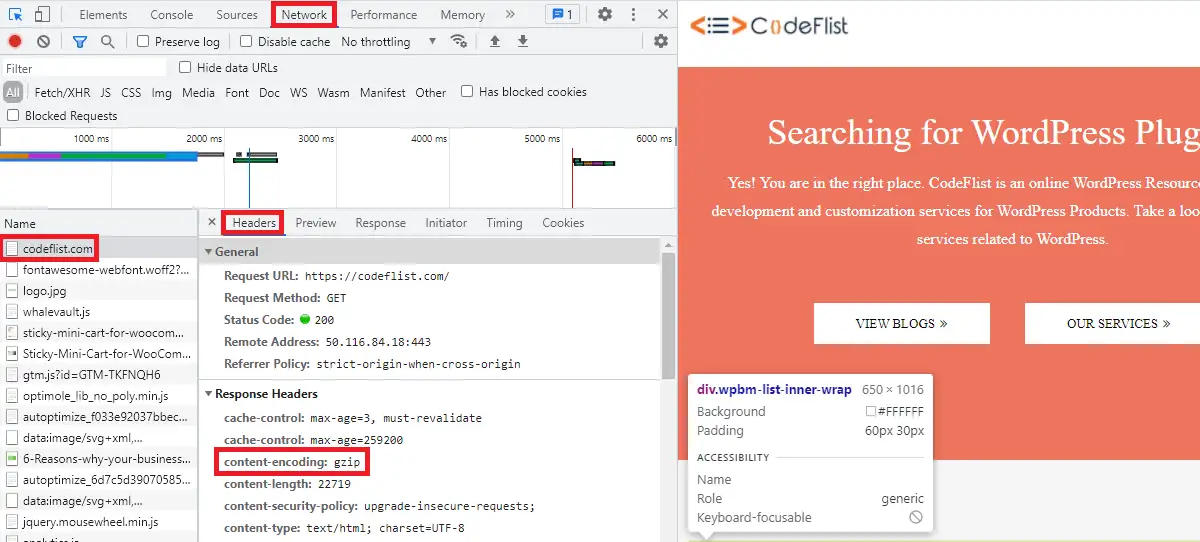
content-encoding: br 이 표시되면 GZIP이 아직 활성화되지 않았음을 알아야 합니다.
온라인 도구
Chrome 개발자 도구에 익숙하지 않은 경우 여러 사이트에서 사이트의 GZIP 상태를 확인할 수도 있습니다.
인터넷에 여러 사이트가 있지만. 이 GZIP 압축 도구를 권장합니다.
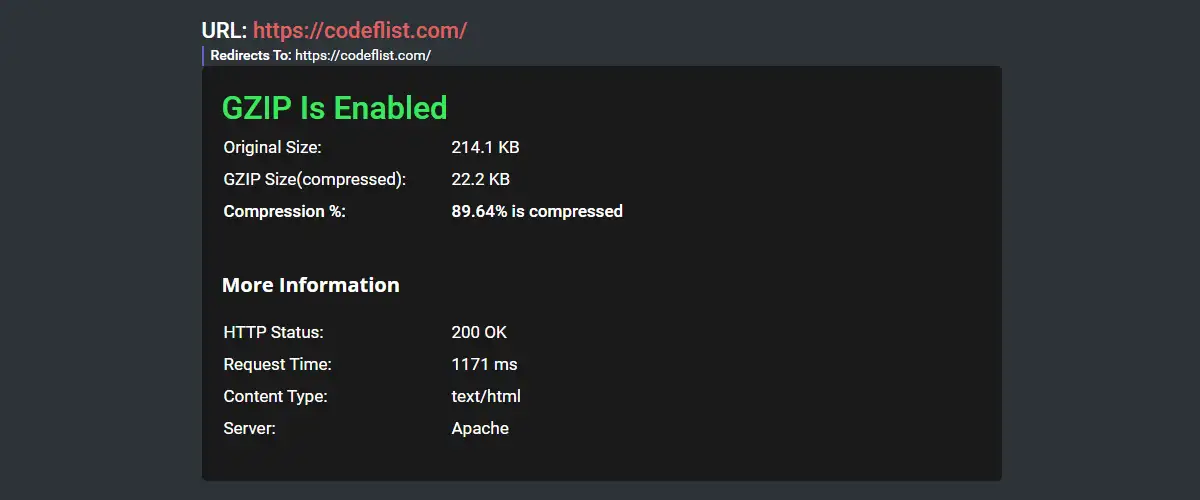
사이트에서 GZIP이 활성화되어 있는지 여부를 확인합니다. GZIP이 활성화되어 있으면 완료된 압축 비율도 표시됩니다. 또한 HTTP 상태, 요청 시간, 콘텐츠 유형 및 서버도 볼 수 있습니다.

WordPress에서 GZIP 압축을 활성화하는 방법은 무엇입니까?
사이트에서 GZIP을 활성화하는 방법에는 여러 가지가 있습니다. 이러한 각 방법을 이해하고 자신에게 가장 적합한 방법을 구현하십시오.
웹 호스트 공급자에게 문의
대부분의 호스팅 공급자는 서버 측에서 작동하므로 이 기본값을 끝에서 수행합니다. GZIP 활성화 여부를 확인한 후 위에 나열된 방법으로 아직 활성화되지 않은 경우 호스트 지원에 문의할 수 있습니다. 따라서 이것은 다른 방법을 살펴보기 전에 시도해야 할 첫 번째 방법입니다.
좋은 호스팅 제공업체를 구입했다면 즉시 제공할 것입니다. 호스트가 당신을 위해 그것을 하면 당신은 기술적인 측면에 관여할 필요가 없다는 언급에도 불구하고.
플러그인 방법
위의 방법으로 성공하지 못하면 GZIP 압축으로 캐싱 플러그인을 찾아보십시오. 설정을 살펴보면 GZIP 압축을 활성화하는 옵션을 찾을 수 있습니다. 어떤 경우에는 호스트가 GZIP 압축을 위해 서버에서 파일을 편집할 수 있는 액세스 권한을 부여하지 않습니다. 그렇다면 호스팅 제공 업체를 다시 노크해야합니다.
다음은 이 목적을 위해 찾을 수 있는 WordPress용 최고의 캐싱 플러그인 목록입니다.
HTACCESS 메소드(아파치)
이 방법을 잘못 수행하면 사이트가 중단되므로 올바르게 처리하고 구현해야 합니다.
Apache 서버의 경우 이 방법을 수행할 수 있습니다.
먼저 사이트에서 htaccess 파일을 찾아야 합니다.
찾으면 파일을 편집하고 # End WordPress 태그 뒤에 아래 코드를 배치합니다.
# HTML, CSS, JavaScript, 텍스트, XML 및 글꼴 압축 AddOutputFilterByType DEFLATE 애플리케이션/자바스크립트 AddOutputFilterByType DEFLATE 애플리케이션/rss+xml AddOutputFilterByType DEFLATE 애플리케이션/vnd.ms-fontobject AddOutputFilterByType DEFLATE 응용 프로그램/x 글꼴 AddOutputFilterByType DEFLATE 응용 프로그램/x-font-opentype AddOutputFilterByType DEFLATE 응용 프로그램/x-font-otf AddOutputFilterByType DEFLATE 애플리케이션/x-font-truetype AddOutputFilterByType DEFLATE 응용 프로그램/x-font-ttf AddOutputFilterByType DEFLATE 애플리케이션/x-javascript AddOutputFilterByType DEFLATE 애플리케이션/xhtml+xml AddOutputFilterByType DEFLATE 애플리케이션/xml AddOutputFilterByType DEFLATE 글꼴/개방형 AddOutputFilterByType DEFLATE 글꼴/otf AddOutputFilterByType DEFLATE 글꼴/ttf AddOutputFilterByType DEFLATE 이미지/svg+xml AddOutputFilterByType DEFLATE 이미지/x-아이콘 AddOutputFilterByType DEFLATE 텍스트/css AddOutputFilterByType DEFLATE 텍스트/html AddOutputFilterByType DEFLATE 텍스트/자바스크립트 AddOutputFilterByType DEFLATE 텍스트/일반 AddOutputFilterByType DEFLATE 텍스트/xml # 브라우저 버그 제거(정말 오래된 브라우저에만 필요) BrowserMatch ^Mozilla/4 gzip-only-text/html BrowserMatch ^Mozilla/4\.0[678] no-gzip BrowserMatch \bMSIE !no-gzip !gzip-only-text/html 헤더 추가 Vary User-Agent
모든 것이 올바르게 완료되었다고 확신하면 파일을 저장하십시오.
NGINX용 GZIP 압축 활성화
먼저 nginx.conf 설정 파일을 찾아야 합니다.
파일을 편집하고 다음 코드를 추가합니다.
gzip 켜기; gzip_disable "MSIE [1-6]\.(?!.*SV1)"; gzip_vary on; gzip_types 텍스트/일반 텍스트/css 텍스트/자바스크립트 이미지/svg+xml 이미지/x-아이콘 애플리케이션/자바스크립트 애플리케이션/x-자바스크립트;
완료되면 변경 사항을 저장합니다.
마무리
이 기사에서는 GZIP 압축에 대해 자세히 설명했습니다. 게시물을 완전히 읽었다면 사이트에서 GZIP이 활성화되어 있는지 확인하는 방법과 그렇지 않은 경우 WordPress에서 GZIP 압축을 활성화하는 다양한 방법을 이미 알고 있을 것입니다.
추가 판독값
- WordPress를 유지 관리 모드로 설정하는 방법
- WordPress 게시물을 고정시키는 방법
- 비즈니스에 마케팅 자동화가 필요한 6가지 이유
